Cet article est le guide de démarrage du Swing Catalyst Home.
Il pourrait y avoir des différences entre votre produit et les captures d'écran de ce guide.
Exigences
- Un abonnement Home valide
- Spécifications de l'ordinateur :
- Veuillez noter que Swing Catalyst ne fonctionne que sous Windows 10/11.
Commencer
Ce guide est divisé en différentes catégories et étapes.
Installation du logiciel et de la clé de licence
Chaque nouvelle licence Swing Catalyst est accompagnée d'un courriel contenant des instructions. Si vous ne le trouvez pas, veuillez consulter votre dossier pourriels ou votre boîte de réception.
Suivez les instructions pour télécharger et installer Swing Catalyst. Une fois installé, entrez la clé de licence lorsque le logiciel vous y invite.
Exemple de courriel :
Connexion d'une ou de plusieurs caméras
Remarque : Nous vous recommandons de vous assurer que FSX et Swing Catalyst ne sont pas en cours d'exécution avant d'installer les pilotes de la caméra. Une fois les pilotes installés, vous devrez peut-être redémarrer votre ordinateur.
Depuis le menu principal, accédez aux paramètres en cliquant sur l'icône en forme d'engrenage.
Les caméras détectées seront automatiquement listées dans la liste.
Pour utiliser la caméra, un angle doit être défini.
Sélectionnez un angle en cliquant sur l'icône désactivée, puis activez la caméra en passant de « OFF » à « ON ».
Connexion d'un Launch Monitor
Dans « Paramètres matériels », vous pouvez choisir parmi les Launch Monitors pris en charge. Dans les versions 97 et 9.8, vous pouvez sélectionner votre moniteur de lancement dans la liste, l'activer et activer l'option « Utiliser comme déclencheur ».
Dans les versions 10.0 et ultérieures, activez simplement la prise en charge du moniteur de lancement et appuyez sur Rechercher. SC devrait détecter tous les moniteurs de lancement connectés et compatibles.
- Assurez-vous que le moniteur de lancement est allumé et branché au PC.
- Nous recommandons toujours d'utiliser une connexion filaire, par exemple USB ou Ethernet via Wi-Fi.
Pour une description plus détaillée de la configuration de votre moniteur de lancement, veuillez consulter les guides suivants :
* L'intégration du Foresight GC2 ne prend pas en charge la connexion simultanée avec FSX. Pour utiliser le GC2 avec FSX, vous devez sélectionner Foresight GC2 (Sim).
Si vous avez sélectionné un moniteur de lancement comme déclencheur, il enregistrera automatiquement votre élan en mode capture. Si vous n'avez pas de moniteur de lancement, aucun problème, vous pouvez utiliser un microphone comme déclencheur!
Créer un utilisateur
Créez un utilisateur en suivant ces étapes et en enregistrant un swing.
Un utilisateur est généré automatiquement lors du premier lancement de Swing Catalyst. Cet utilisateur est généré en fonction des renseignements de la licence. Si vous voulez modifier les renseignements du profil, n'hésitez pas à le faire.
Depuis le menu principal, cliquez sur « Démarrer »
Cliquez sur le menu déroulant « Sélectionner un utilisateur », puis sur « Nouveau » :
Remarque : Un utilisateur est automatiquement généré à partir des informations de votre licence. Pour les modifier ou en ajouter un, cliquez respectivement sur « Nouveau » ou « Modifier ».
Entrez un nom et cliquez sur « Enregistrer ».
Certaines licences Home imposent un nombre maximal d'utilisateurs, ce qui limite le nombre de profils pouvant être enregistrés dans Swing Catalyst.
Analyse d'un swing
Dans cette capture d'écran d'Ian Poulter, on a enregistré un swing avec deux caméras haute vitesse, notre Motion Plate et un Foresight GCQuad comme moniteur de lancement.
Jetons un coup d'œil à l'interface de Swing Catalyst et à certains de ses menus et boutons.
La barre d'outils du menu Analyse
L'icône Swing Catalyst est aussi le bouton de menu pour accéder rapidement aux paramètres et terminer la session en cours.
Changement d'utilisateur
Capture
Pour enregistrer un swing, vous devez être en mode capture.
En cliquant sur le bouton « Capture », vous passez automatiquement du mode lecture au mode capture.
L'icône verte « Capture prête » indique que le système est prêt à capturer. Avec Swing Catalyst Home, vous entrerez automatiquement dans ce mode au démarrage d'une session !
« Capture prête » signifie simplement que le mode capture est activé et que Swing Catalyst diffuse activement des données. L'enregistrement n'est effectué qu'après un événement déclencheur, par exemple (déclenchement manuel, moniteur de lancement, microphone).
Options de capture
Choisissez parmi différentes options de déclenchement, comme le microphone ou le moniteur de lancement, et modifiez les modes de capture.
Dispositions
Vous pouvez choisir différentes dispositions dans Swing Catalyst grâce au menu déroulant « Disposition ».
Swing Catalyst mémorise la dernière disposition utilisée en mode Lecture et Capture, respectivement.
Comme le montre l'iconographie, les dispositions présentent quelques différences quant au contenu et à la manière dont elles sont affichées.
Exemple de disposition « Enregistrement unique » avec deux caméras :
Disposition du mode « Comparer » avec une caméra :
Ici, les enregistrements sont divisés en deux « fenêtres d'affichage » distinctes : « A » et « B ». En regardant de plus près en bas de l'écran, les enregistrements précédemment enregistrés (ou ouverts) apparaissent dans la pile.
La Pile
La pile affiche le dernier enregistrement, les plus récents étant à gauche.
Dans cet exemple, l'enregistrement marqué d'un A orange indique qu'il est ouvert dans « Port d'affichage A ». Le soulignement orange de l'enregistrement indique qu'il est sélectionné.
Vous pouvez consulter rapidement les informations d'un enregistrement en cliquant dessus :
Il est également possible d'attribuer une note (de 1 à 3 étoiles) à un enregistrement. Par exemple, vous pouvez filtrer par note dans l'Explorateur .
Swing Catalyst affiche les notifications en bas à droite de l'écran en mode capture.
La progression et le statut de l'enregistrement sont indiqués par le cercle de progression situé à l'emplacement de la pile. Le bouton « Annuler l'enregistrement » vous permet d'annuler l'enregistrement à tout moment.
Cliquez sur l'indicateur pour voir plus de détails sur le traitement en cours.
Sélection de la disposition des caméras
Dans le même menu déroulant, « Disposition », vous pouvez sélectionner le nombre d'angles de caméra à afficher, selon la disposition. En mode lecture (lors de la visualisation d'un swing enregistré), le choix de la caméra dépend uniquement du nombre de caméras utilisées pour créer l'enregistrement.
En mode capture, le nombre de caméras visibles dépend du nombre de caméras activées sur votre système et de la prise en charge du nombre de caméras souhaité par votre licence.
Changer l'angle de caméra
Si vous enregistrez avec plusieurs caméras, vous pouvez changer la caméra affichée en cliquant sur l'icône de caméra.
Vous pouvez aussi faire quelques ajustements mineurs, comme l'effet miroir ou la rotation de l'angle de la caméra. Ces modifications s'appliquent uniquement à l'enregistrement et peuvent être utiles pour comparer un utilisateur gaucher avec un droitier, etc.
Outils de dessin
Comme le montre la capture d'écran ci-dessus, les outils de dessin se trouvent sur le côté gauche du logiciel.
Les outils de dessin vous permettent de dessiner par-dessus l'image vidéo, autant sur les vidéos déjà enregistrées que sur le flux vidéo en direct (en mode capture).
L'outil Ligne propose différents types de lignes. La ligne standard permet de créer une ligne droite entre n'importe quel point.
Trois épaisseurs de ligne sont disponibles.
Différentes couleurs permettent de distinguer facilement les lignes.
Outil Zoom et Déplacement
Au bas de la barre d'outils, sous les outils de dessin, se trouvent l'outil Zoom et Déplacement, ainsi que le bouton « Remplir la vidéo ».
Il est également possible de zoomer et de manipuler l'image vidéo en maintenant la touche Ctrl enfoncée et en tournant la molette de la souris simultanément.
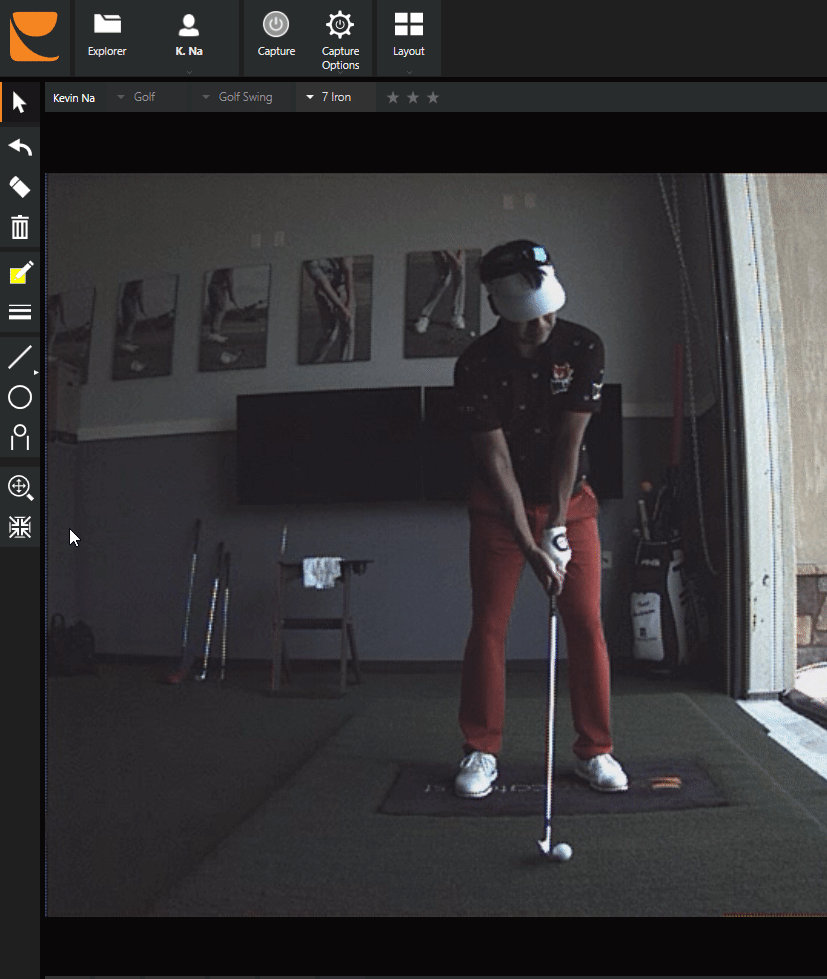
Explorateur
Gérez facilement vos enregistrements ici. L'Explorateur est divisé en trois sections :
À gauche, les utilisateurs enregistrés dans le système, au milieu, tous les enregistrements de l'utilisateur concerné, et à droite, la section Aperçu.
Les enregistrements sont regroupés automatiquement par sessions et triés par date.
- Cliquez sur une balançoire pour l'afficher automatiquement dans la section « Aperçu » (à droite).
Vous pouvez également ouvrir les enregistrements en cliquant avec le bouton droit de la souris et en sélectionnant la fenêtre d'affichage souhaitée, ou en faisant glisser les zones « Déposer l'enregistrement ici » en bas.
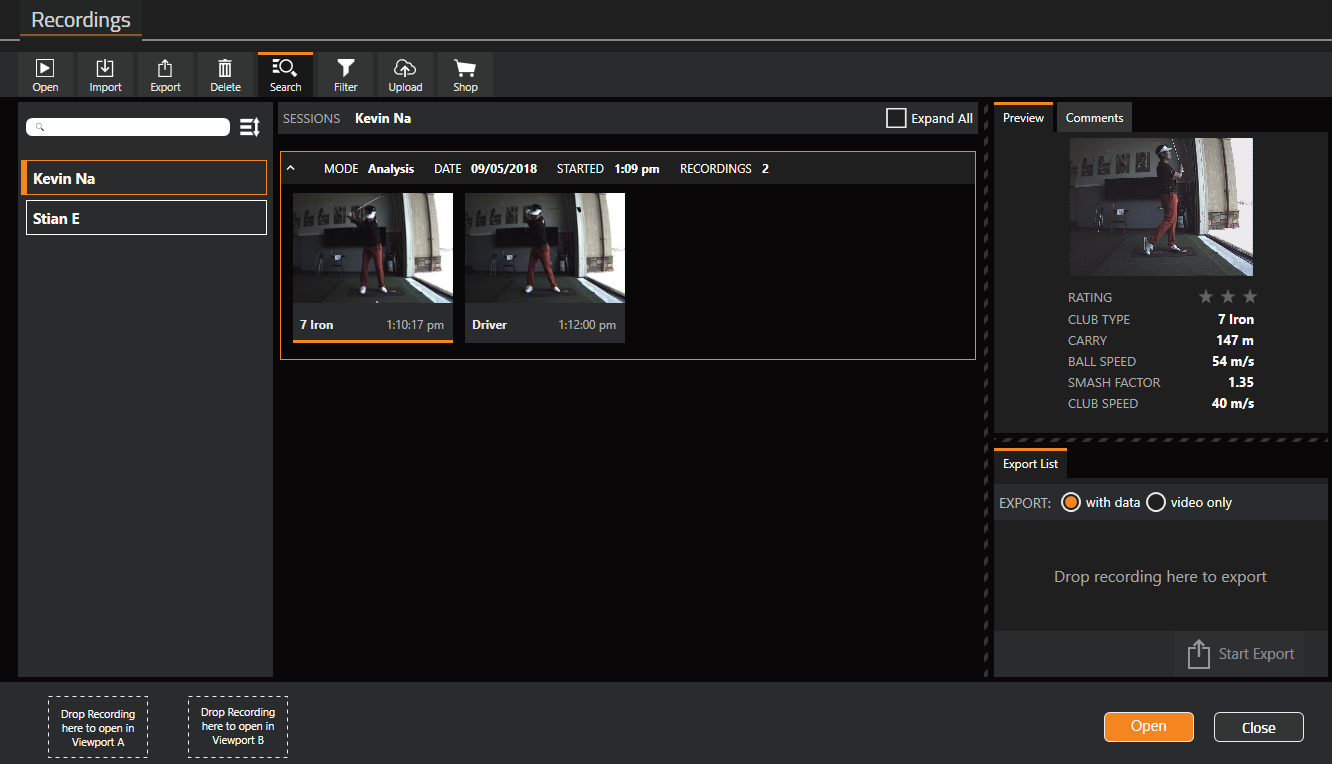
Gros plan du menu Explorer

Filtrage
Il est possible de filtrer les enregistrements en fonction de différents paramètres recueillis, comme :
- Sport (bien que Swing Catalyst soit uniquement utilisé pour le golf, il est possible de visionner les enregistrements de différents sports)
- Type de club
- Données du moniteur de lancement (distance de portée, vitesse de rotation ou facteur de smash)
- Note (de 1 à 3 étoiles)
Cette capture d'écran présente quelques-unes des options de filtrage disponibles.
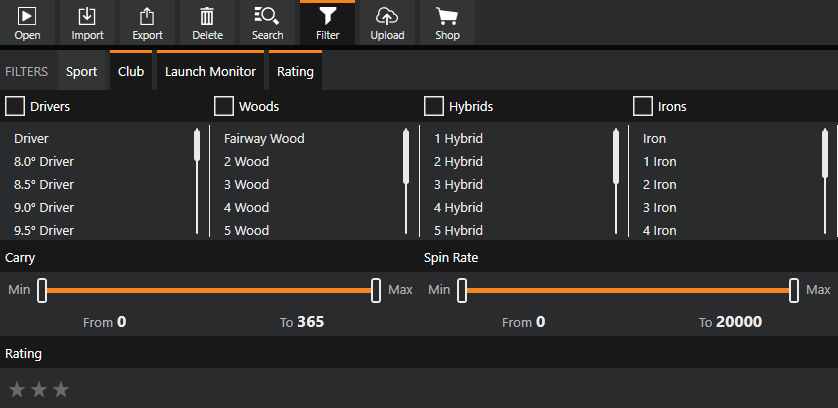
Ressources et dépannage
Vous trouverez ici des ressources et des conseils de dépannage pour résoudre les problèmes les plus courants.
Problèmes les plus courants
Les problèmes les plus courants rencontrés par les utilisateurs sont généralement liés à du matériel connecté en externe, qu'il s'agisse d'une caméra, d'un écran de lancement ou d'une plaque de capteur. Un simple câble défectueux (par exemple, un câble trop long ou une rallonge USB incompatible) peut causer des problèmes. Cette section du guide vise donc à vous aider à résoudre le problème ou à en identifier la cause.
Dépannage de la caméra
Articles et étapes de dépannage connexes :
Dépannage de la caméra Web https://support.swingcatalyst.com/hc/en-us/articles/360010424960#h_01FGBTQ6VHKZWFXZ850D9TTTW7
FLIR BlackFly S USB - Démarrage https://support.swingcatalyst.com/hc/en-us/articles/360015892559
FLIR BlackFly S GigE - Départ https://support.swingcatalyst.com/hc/en-us/articles/360015862520
La ou les caméras n'apparaissent pas dans la liste des réglages de la caméra
Si la caméra n'apparaît pas dans la liste des caméras, c'est qu'elle n'est pas détectée ou connectée correctement.
- Si la caméra n'apparaît pas dans la liste des caméras, elle n'est probablement pas reconnue par Windows ou utilisée par une autre application. Essayez de la déconnecter puis de la reconnecter.
- La caméra n'est peut-être pas supportée par Swing Catalyst.
- Pour les caméras The Imaging Source : Si le pilote du fabricant est installé, vous devrez peut-être le désinstaller pour qu'il fonctionne.
- Les caméras Ethernet (réseau) / GigE peuvent nécessiter une configuration IP
Aucune donnée reçue

Cela indique que Swing Catalyst ne reçoit aucune image vidéo ni aucune donnée à traiter.
Voici quelques exemples de causes de ce type d'erreur :
- Câble/connexion incorrect : Essayez de débrancher la caméra et de la brancher à un autre port USB.
- Paramètres erronés : (En particulier pour les webcams et les caméras DirectShow). Vérifiez le réglage d'exposition. Si l'exposition est automatiquement désélectionnée et très élevée, la fréquence d'images peut chuter considérablement.
- Une solution pour les webcams pourrait être d'activer l'horodatage manuel (voir l'image ci-dessous)
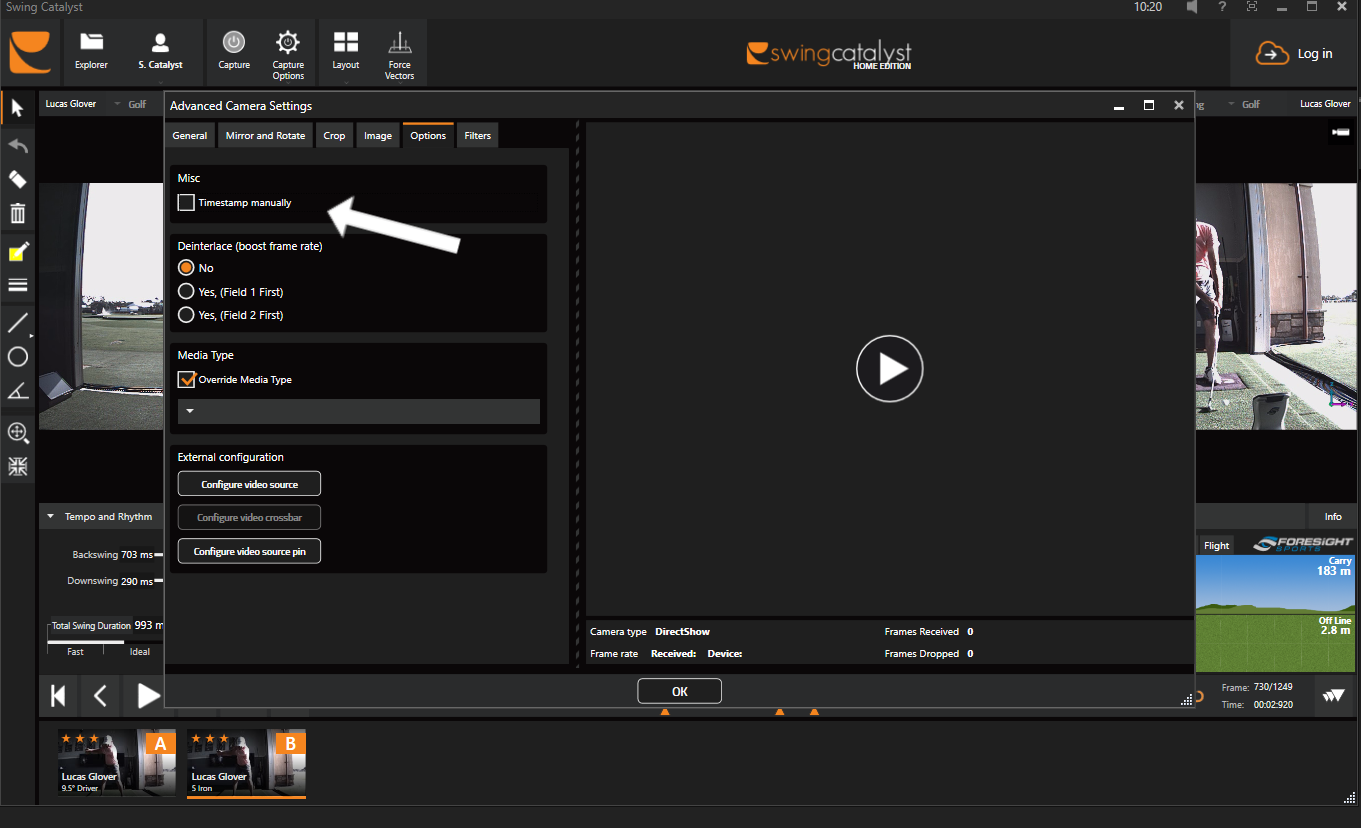
Un problème est survenu
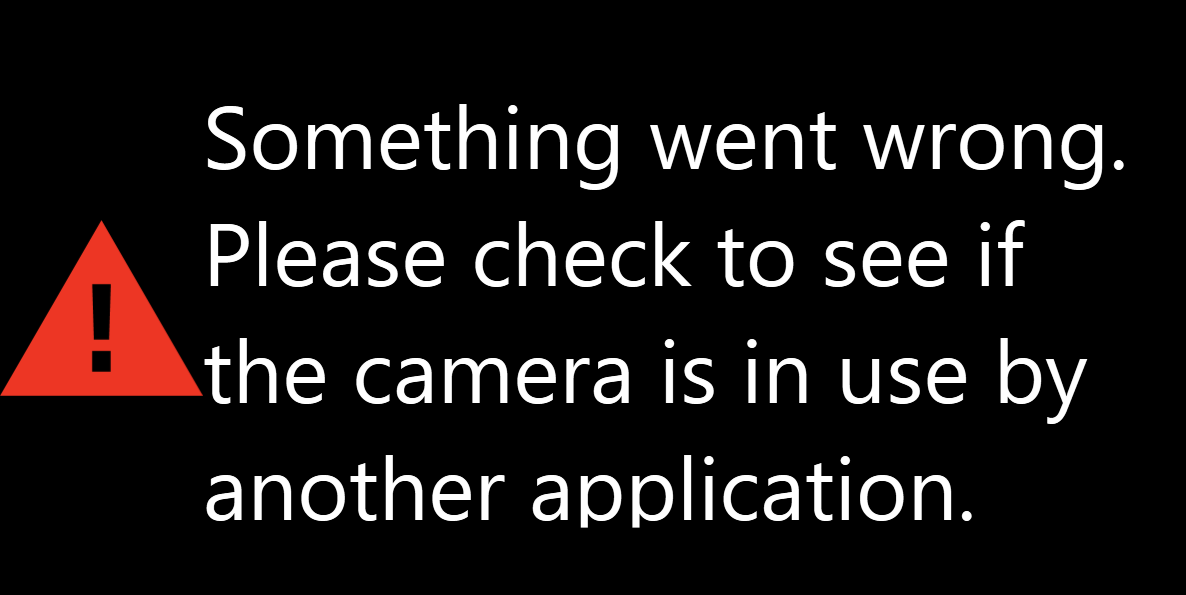
Ce type d'erreur est courant si la caméra est utilisée par une autre application. Les webcams peuvent facilement être utilisées par des logiciels tiers. Essayez de fermer les autres programmes et de redémarrer Swing Catalyst.
Pertes d'images / Données reçues insuffisantes
Les pertes d'images signifient que les images vidéo/données transférées de la caméra vers l'ordinateur sont perdues à des degrés divers. Surtout avec plusieurs caméras, ce problème est préoccupant, car l'une d'elles perd soudainement des parties du swing. Swing Catalyst émet un avertissement : si le système perd trop d'images, il sera impossible de déclencher un enregistrement.
Les causes possibles sont :
- Caméra USB3 connectée à un port USB 2.0.
- Utilisation de câbles ou de rallonges mal conçus.
- Longueur du câble dépassée.
- Caméra USB3 connectée à un concentrateur USB avec d'autres appareils partageant le même concentrateur, manque de bande passante.
- Caméra Ethernet connectée à un port réseau mal configuré ou ne prenant pas en charge les trames étendues.
- La caméra utilise trop de bande passante par rapport à la bande passante disponible sur le système.
Conseils :
Pour les caméras USB, nous recommandons de réduire la fréquence d'images (et/ou le débit de la liaison de l'appareil - pour les caméras FLIR) afin de réduire la consommation de bande passante.
- Réduction de la fréquence d'images (et/ou du débit de la liaison de l'appareil).
- Si vous utilisez plusieurs caméras, essayez de débrancher ou de désactiver certaines d'entre elles. Le système signale-t-il toujours des pertes d'images ?
- Vérifiez le câblage : les caméras sont-elles connectées à un concentrateur ou à une extension USB ? Essayez de les brancher directement à l'ordinateur.
- Essayez de fermer les autres logiciels gourmands en ressources du processeur et des graphiques pour libérer des ressources.